在我们平时做文件时,经常会需要为页面添加页码的情况,看以下步骤:
步骤
选择“插入-页码”,可以从中选择需要插入的页码类型,比如是在页面的顶端还是底端等。
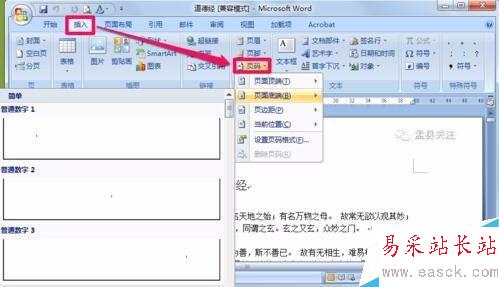
插入页码之后可以像平时那样修改其字体、颜色等属性。

执行“页码-设置页码格式”,在其中可以设置编号的格式。另外在页码编号里可以选择续前节,意思就是此处的页码接着前面的往下编号;如果选择起始页码,意思就是在当前节以你选择的页码数开始。



点击时间和日期可以为页脚中添加时间,右边语言中可以选择英语或者中文格式。

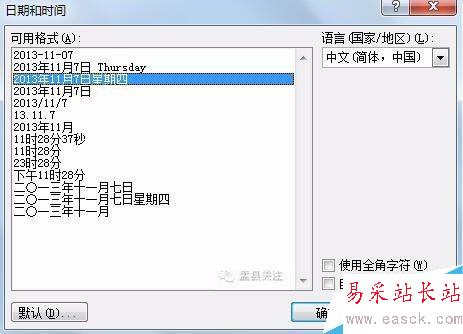

如果想在某页开始重新开始对页码编号,那么就要先为文档插入分节符。选中页面布局选项卡,在分节符中选“下一页”,这样就插入好分节符了。
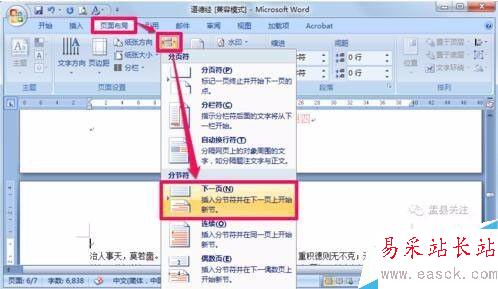
在下一节的页码中把“链接到前一条页眉”取消,然后根据需要修改页码,这样就不会接着前面的页码了。

这里给大家看一下成果。
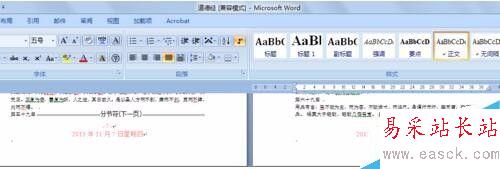
选择首页不同,就可以为首页添加不同于其它页的页码了。
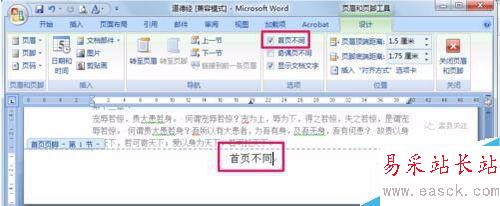
选择“奇偶页不同”就可以为奇数页和偶数页分别添加不同的页码。
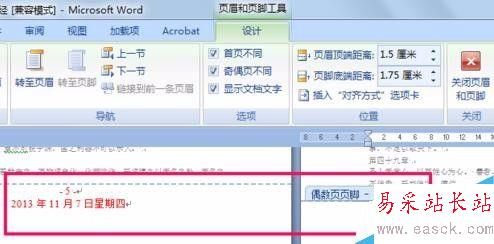
在页脚距底端距离中可以更改页码距离页面下端的距离。
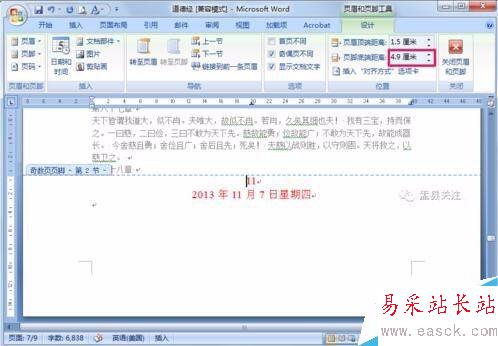
以上就是在word文档中怎么插入页码方法介绍,操作很简单的,大家学会了吗?希望这篇文章能对大家有所帮助!
新闻热点
疑难解答